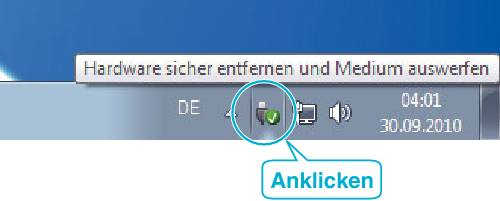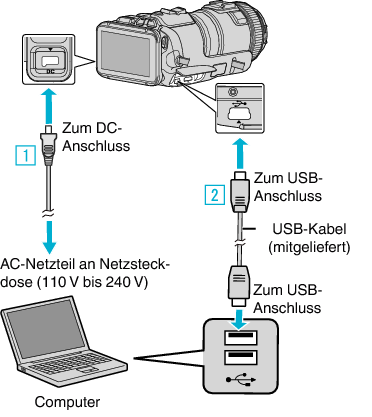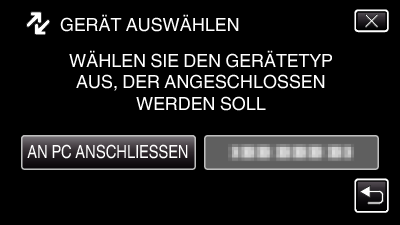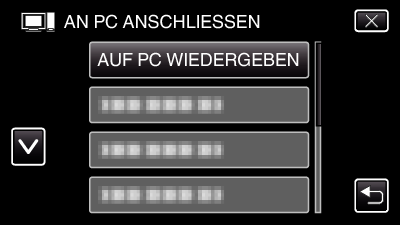Kopieren Sie die Dateien auf folgende Weise auf den Computer.
-

- Kopieren
- Kopieren auf Windows PC
-
Datensicherung ohne die mitgelieferte Software
Datensicherung ohne die mitgelieferte Software
VORSICHT
Sind Kamera und PC über ein USB-Kabel verbunden, kann auf das Medium nur zum Lesen zugegriffen werden.
HINWEIS
Nutzen Sie zum Bearbeiten/Ansehen der Dateien eine Software, die AVCHD (Video)/JPEG (Standbild)-Dateien unterstützt.
Die oben genannten Abläufe am Computer können je nach Betriebssystem variieren.
Trennen der Verbindung zwischen Gerät und Computer
Klicken Sie auf „Hardware sicher entfernen und Medium auswerfen“.